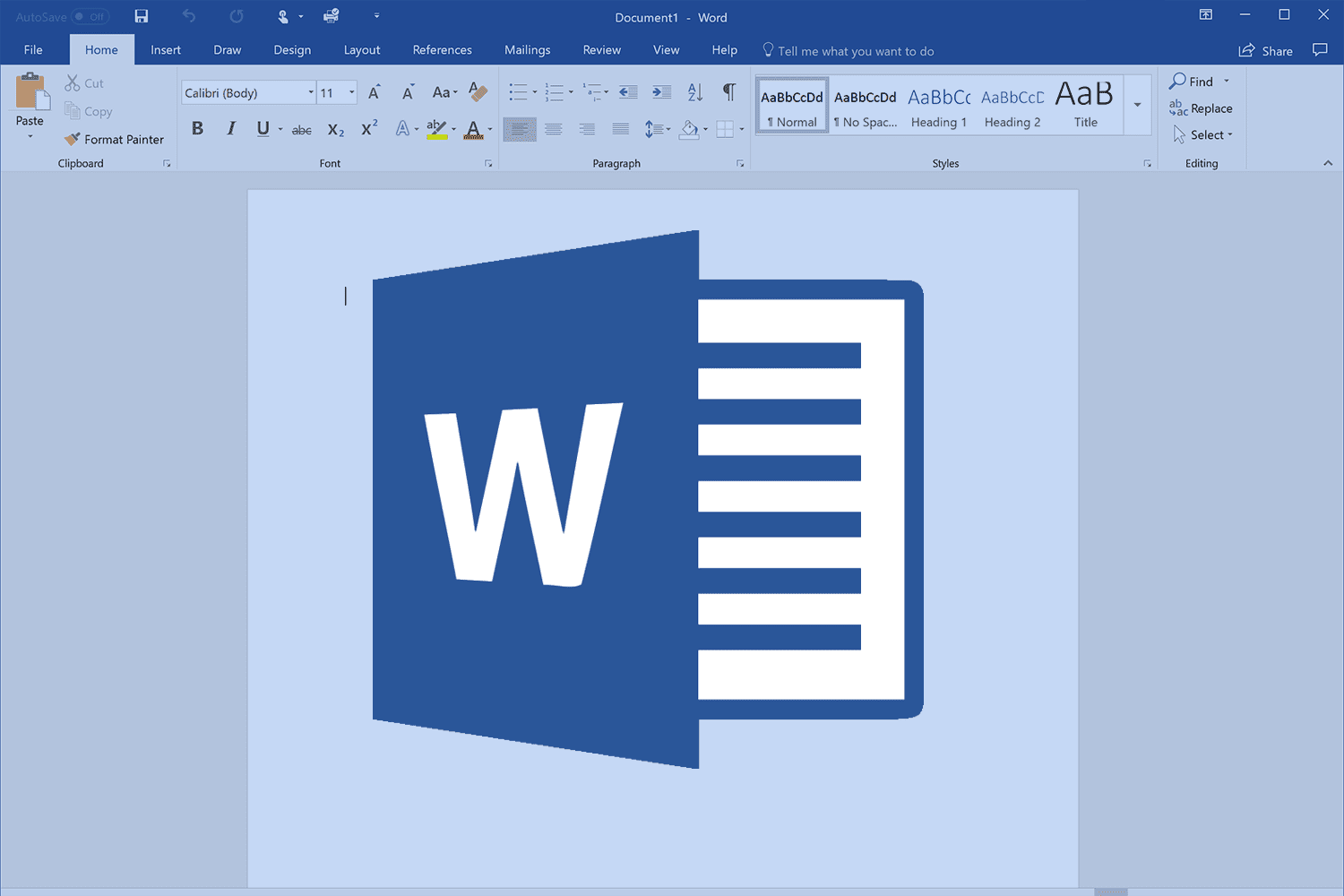582
Modificare l’interlinea in Microsoft Word è questione di pochi clic. Vi mostreremo passo dopo passo come trovare le opzioni giuste
Cambiare l’interlinea in Word: una guida
Per i documenti normali, l’interlinea predefinita è già “1,0”. Tuttavia, per scopi speciali, potrebbe essere necessaria un’interlinea maggiore. Per impostarla, seguite i passaggi seguenti:
- Aprite Word e selezionate la sezione del documento in cui desiderate modificare l’interlinea. Naturalmente, se si desidera modificare l’interlinea di un documento vuoto, non è necessario selezionare alcun testo.
- Fate clic sul pulsante con due frecce opposte nell’area Paragrafo nell’angolo in alto a sinistra della scheda Home
- e selezionare l’interlinea desiderata. Ulteriori opzioni per personalizzare l’interlinea sono disponibili nella sezione “Opzioni di interlinea”.
- Nella sezione “Opzioni interlinea” sono disponibili diverse opzioni. Se si modifica il valore o si attiva una delle opzioni, questa viene visualizzata nella parte inferiore dell’anteprima.
Quali sono i vantaggi dell’utilizzo di interlinee diverse in Word?
A seconda dei requisiti del documento e del progetto, l’uso di interlinee diverse in Word può essere utile in diverse situazioni. Ecco alcuni motivi per utilizzare un’interlinea diversa in Word:
- Evidenzia il testo: è possibile utilizzare un’interlinea più ampia per evidenziare passaggi di testo, come citazioni o informazioni importanti.
- Leggibilità: aumentare l’interlinea può migliorare la leggibilità di un documento, soprattutto se contiene molti paragrafi.
- Interlinea: in alcuni casi, la regolazione dell’interlinea può consentire un migliore utilizzo dello spazio disponibile sulla pagina o ottimizzare l’aspetto di un documento.
- Formattazione del testo: un’interlinea diversa può rendere più attraente il testo di un documento. Ad esempio, è possibile utilizzare un’interlinea maggiore nei titoli e un’interlinea minore nel corpo del testo.
- Norme e regolamenti: I documenti accademici o professionali possono dover seguire specifiche linee guida di formattazione che richiedono un’interlinea diversa.